>
Gandcrab usuwania ransomware (+Gdcb odzyskiwania plików)
Opublikowany w Removal w czwartek, 29 stycznia 2018
Jak usunąć Gandcrab ransomware?
Ostatnio czytelnicy zaczęli zgłaszać się następujący komunikat na wyświetlaczu podczas uruchamiania swojego komputera:
Witamy!
ŻAŁUJEMY, ALE WSZYSTKIE PLIKI SĄ SZYFROWANE!
O ILE NAM WIADOMO:
Kraj
SYSTEM
Użytkownik KOMPUTERA
Nazwa PC
PC grupy
PC Lang.
Dysk twardy
Data szyfrowania
Suma twoich plików
Ilość twoich plików
Ale dona€™t martwić się, można przywrócić wszystkie pliki! Możemy ci pomóc!
Poniżej możesz wybrać jeden z zaszyfrowanych plików z komputera i go rozszyfrować, to test расшифровщик dla ciebie.
Ale możemy odszyfrować tylko 1 plik za darmo.
Uwaga! Dona€™t spróbować użyć narzędzia innych firm расшифровщик! Bo to będzie zniszczyć swoje pliki!
Czego potrzebujesz?
Trzeba Gandcrab Расшифровщик. To oprogramowanie będzie rozszyfrować wszystkie pliki zaszyfrowane, a także usuwać Gandcrab z KOMPUTERA. Na zakupy trzeba krypto-waluty Dash (1 Dash = 760.567$). Jak kupić tę walutę można go przeczytać tutaj.
Ile pieniędzy trzeba zapłacić? Poniżej mamy określoną kwotę i Portfel do płatności
Cena: 1.5 kreska (1200 dolarów)
Okaże się, że wszystkie twoje cenne pliki mają .Gdcb rozszerzenie? Niezależnie od tego, jakie aplikacje można spróbować, nikt nie wydaje się, aby móc otwierać dokumenty i zdjęcia? Niestety, wiadomość bardzo zła. Komputer jest zainfekowany poważnym wirusem. Masz Gandcrab szkodnika na pokładzie. Ten wirus wchodzi komputer przez oszustwo i zadaje obrażenia. Znalazłszy się na pokładzie, szkodnik rozprzestrzenia się po całym systemie. To psuje jest niezbędny do systemu operacyjnego, plików i folderów. On przepisuje rejestr systemu i stworzyć swoje kopie. Następnie ransomware trwa proces szyfrowania plików. Ten pasożyt wykorzystuje zaawansowane algorytmy do blokowania plików osobistych. Muzykę, zdjęcia, dokumenty, bazy danych, blokuje swoje cenne pliki i dodaje .Rozszerzenie Gdcb na końcu każdego zaszyfrowanego pliku. Od tego momentu, możesz zobaczyć swoje pliki, ale nie można otworzyć lub używać ich. Aby odzyskać dostęp, Gandcrab ransomware wymaga mocny okup. Prosi 1.5 kreski (około 1200 dolarów USA) do zapłaty w ciągu trzech dni. Jeśli dona€™t zapłacić odpowiednią kwotę, a skończy się czas, kwota się podwoi. €Dona™t panic! Jest to klasyczny odbiór psychologiczny. Oszuści chcą, aby przestraszyć was. Oni wciągają was w impulsywne działania. Nie zadzieraj z nimi i nie płacić okupu. Jest Alternatywa. Gandcrab ransomware mogą być dekodowane. Sprawdź naszą szczegółową ręczne przewodnik usuwania poniżej tego artykułu. Jeśli nie Jesteś pewien swoich umiejętności pracy na komputerze, jednak można też użyć zautomatyzowane rozwiązanie. Masz opcje. Wybrał swój sposób i działaj!
Jak mogłam się zarazić?
Gandcrab ransomware jest skomplikowany wirus. Jednak, aby dostać się do swoich ofiar, nadal wykorzystuje klasyczne metody dystrybucji. Torrenty, złośliwe reklamy, fałszywe aktualizacje oprogramowania i pobrać tylko najczęściej używane. Jednak, jest jeden sposób, który stoi ponad wszystkimi innymi. Stary, dobry spam nadal są główną przyczyną wirusowych zakażeń. Ta metoda jest genialny w swojej prostocie. Oszuści zazwyczaj piszą od nazwy znanych firm, banków, urzędów pocztowych i wydziałów policji. Kiedy otrzymasz ten list, dona€™t być zbyt podekscytowany. Dona€™t go otworzyć. Najpierw sprawdź nadawcy. Można po prostu wejść na wątpliwe adres e-mail w wyszukiwarce. Jeśli był używany do szarej biznes, ktoś narzekał w internecie. Możesz również odwiedzić zadań€oficjalnej stronie™s. Porównanie adresów e-mail, wymienionych tam z jednym otrzymałeś list od. Jeśli są one takie same dona€™t usunąć oszusta. Nawet jeśli zdecydujesz się otworzyć wątpliwej e-mail, trzymaj swoją ochronę. Należy pamiętać, że wiarygodnych firm będzie używać swojego prawdziwego imienia, aby zwrócić się do ciebie. Jeśli list zaczyna się od „Szanowni państwo” lub „drogi przyjacielu,” działać z rozwagą. Możesz mieć do czynienia z oszustem. Ty wiesz lepiej, niż do tego, aby pobrać załączniki. Jednak, czy wiesz, że hiperłącza można uniknąć? Linki też mogą być uszkodzone. Jednym kliknięciem wszystko, co potrzebne do wirusa, aby być przesłane. W ten sposób, dona€™t interakcji z podejrzanych wiadomości e-mail.
Dlaczego Gandcrab niebezpieczne?
Gandcrab ransomware zakrada się do komputera w kompletnej ciszy i zamki twoje cenne pliki. Paskudny pasożyt wymaga 1200 dolarów dolarów, aby przywrócić dostęp do osobistych dokumentów i zdjęć. Nie płacić okupu. Nikt nie może zagwarantować, że hakerzy będą utrzymywać swoją część transakcji. Obiecują jednak, wyślij расшифровщик, praktyka pokazuje, że w takich przypadkach hakerzy mają tendencję do ignorowania ofiar. Ci ludzie-przestępcy. Są one skierowane na Twój portfel. Oni wiedzą, co powiedzieć, aby zwabić cię na impulsywne zachowanie. Co należy zrobić, to natychmiast usunąć wirusa. Im więcej czasu spędza na swój KOMPUTER, tym bardziej niebezpieczne staje. Ten szkodnik był w stanie zmienić ustawienia systemu. Jest to też urządzenie, zdolne do szpiegowania. Oszuści mogą wykorzystać go do kradzieży danych od ciebie. Jeśli używasz twój zainfekowanym urządzeniu, aby zapłacić okup, na przykład, hakerzy mogą ukraść dane Twojej karty kredytowej. Dona€™t postępować zgodnie z instrukcjami criminals’. Nie można wygrać z łotrów. Skupić swoją uwagę na proces usuwania wirusów.
Gandcrab usuwania instrukcji
STEP 1: Kill the Malicious Process
STEP 3: Locate Startup Location
STEP 4: Recover Gandcrab Encrypted Files
Krok 1: Zatrzymaj złośliwy proces za pomocą menedżera zadań Windows
- Otwórz Menedżera zadań, naciskając klawisze Ctrl+shift+ESC klawisze jednocześnie
- Znajdź proces szkodnika. Należy pamiętać, że to jest zazwyczaj przypadkowo wygenerowany plik.
- Przed tym, jak zabić proces, wpisz nazwę w dokumencie tekstowym w celu późniejszego wykorzystania.
- Znajdź podejrzane procesy związane z wirusem szyfrowania Gandcrab.
- Kliknij prawym przyciskiem myszy na proces
- Otwórz Lokalizację Pliku
- Koniec Procesu
- Usuń katalogi z podejrzanymi plikami.
- Należy pamiętać, że proces może być ukrywa i jest bardzo trudne do wykrycia
Krok 2: Pokaż ukryte pliki
- Otwórz dowolny folder
- Kliknij na przycisk „zorganizować”
- Wybrać „opcje folderów i wyszukiwania”
- Wybierz zakładkę „widok”
- Wybierz „pokaż ukryte pliki i foldery” opcja
- Wyczyść pole wyboru ukryj chronione pliki systemu operacyjnego”
- Kliknij przycisk „zastosuj” i „OK”
Krok 3: znajdź Gandcrab szyfrowanie lokalizacja wirusa startowe
- Po załadowaniu systemu operacyjnego, naciśnij jednocześnie Windows logo przycisk i P klucz.
- Powinno pojawić się okno dialogowe. Wpisz „Regedit”
- Ostrzeżenie! Należy być bardzo ostrożnym, gdy editing the Microsoft Windows Registry jak to może mieć system nie działa.
W zależności od posiadanego systemu (x86 lub x64) przejdź do:
[Hkey_current_useroprogramowanieMicrosoftWindowssekcji CurrentVersionrun] lub
[HKEY_LOCAL_MACHINEoprogramowanieMicrosoftWindowssekcji CurrentVersionrun] lub
[HKEY_LOCAL_MACHINEoprogramowanieWow6432NodeMicrosoftWindowssekcji CurrentVersionrun]
- i usunąć nazwa wyświetlana: [przypadkowy]
- Następnie otwórz eksploratora windows i przejdź do:
Przejdź do folderu %appdata% folder i usunąć plik wykonywalny.
Można również użyć polecenia msconfig windows program, aby sprawdzić, czy punkt wykonywania wirusa. Proszę pamiętać, że nazwy w twoim samochodzie mogą być różne, jak mogą one być generowane losowo, that’s, dlaczego należy uruchomić każdy profesjonalny skaner do wykrywania szkodliwych plików.
Krok 4: Jak odzyskać zaszyfrowane pliki?
- Metoda 1. Pierwszym i najlepszym sposobem jest odzyskiwanie danych z ostatniej kopii zapasowej, w przypadku, jeśli masz.
- Metoda 2: plik oprogramowania do odzyskiwania — zwykle, gdy wirus-szantażysta szyfruje plik, najpierw kopiuje go, szyfruje kopię, a następnie usuwa oryginał. Dzięki temu możesz spróbować użyć oprogramowania do odzyskiwania plików, aby przywrócić niektóre z twoich plików źródłowych.
- Metoda 3: kopie w tle Woluminu — w ostateczności można spróbować odzyskać pliki po kopie w tle Woluminu. Otwórz cień Explorer część pakietu i wybierz dysk, który chcesz odzyskać. Kliknij prawym przyciskiem myszy na dowolny plik, który chcesz naprawić, a następnie kliknij przycisk eksportuj na nim.
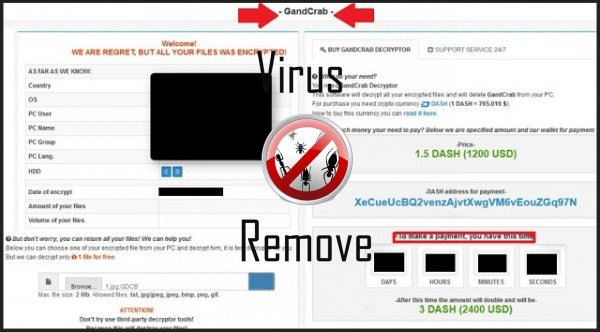
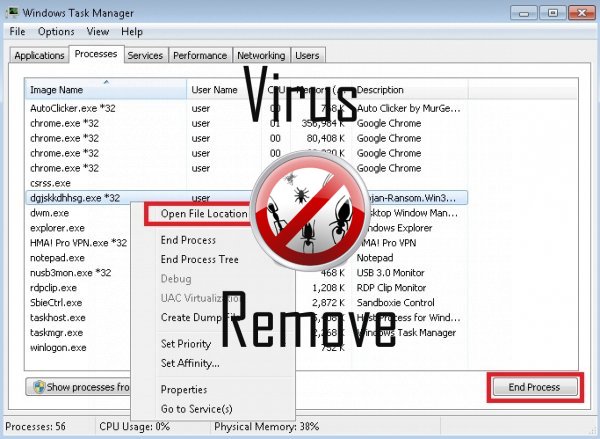

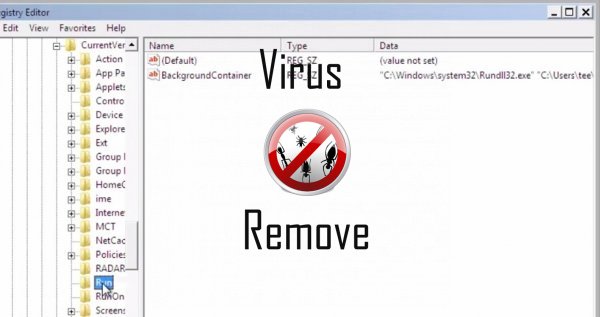
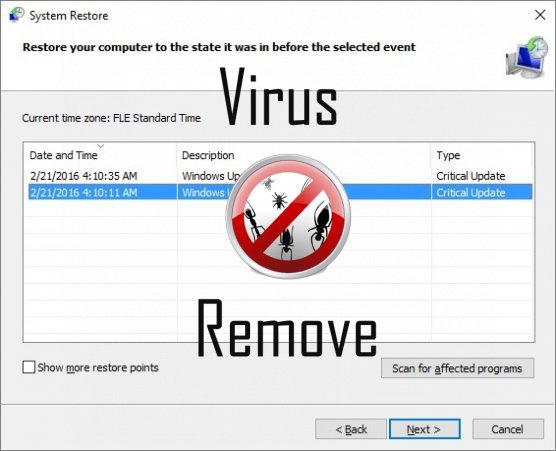

Ostrzeżenie, wieloraki anty-wirus skanery wykryły możliwe malware w Gandcrab.
| Oprogramowanie antywirusowe | Wersja | Wykrywanie |
|---|---|---|
| Tencent | 1.0.0.1 | Win32.Trojan.Bprotector.Wlfh |
| Dr.Web | Adware.Searcher.2467 | |
| McAfee | 5.600.0.1067 | Win32.Application.OptimizerPro.E |
| K7 AntiVirus | 9.179.12403 | Unwanted-Program ( 00454f261 ) |
| McAfee-GW-Edition | 2013 | Win32.Application.OptimizerPro.E |
| Kingsoft AntiVirus | 2013.4.9.267 | Win32.Troj.Generic.a.(kcloud) |
| NANO AntiVirus | 0.26.0.55366 | Trojan.Win32.Searcher.bpjlwd |
| Malwarebytes | v2013.10.29.10 | PUP.Optional.MalSign.Generic |
| Malwarebytes | 1.75.0.1 | PUP.Optional.Wajam.A |
| Baidu-International | 3.5.1.41473 | Trojan.Win32.Agent.peo |
| Qihoo-360 | 1.0.0.1015 | Win32/Virus.RiskTool.825 |
| ESET-NOD32 | 8894 | Win32/Wajam.A |
Zachowanie Gandcrab
- Przekierowanie przeglądarki do zainfekowanych stron.
- Zmienia stronę użytkownika
- Gandcrab dezaktywuje zainstalowane zabezpieczenie oprogramowanie.
- Integruje się z przeglądarki internetowej poprzez rozszerzenie przeglądarki Gandcrab
- Pokazuje fałszywe alerty zabezpieczeń, pop-upów i reklam.
- Rozprowadza się przez pay-per rata, albo jest wiązany rezygnować trzeci-strona umowy oprogramowanie.
Gandcrab dokonane wersje systemu operacyjnego Windows
- Windows 10
- Windows 8
- Windows 7
- Windows Vista
- Windows XP
Geografia Gandcrab
Wyeliminować Gandcrab z Windows
Usuń Gandcrab z Windows XP:
- Kliknij na Start , aby otworzyć menu.
- Wybierz Panel sterowania i przejdź do Dodaj lub usuń programy.

- Wybrać i usunąć niechciane program.
Usuń Gandcrab od twój Windows 7 i Vista:
- Otwórz Start menu i wybierz Panel sterowania.

- Przesunąć do odinstalować program
- Kliknij prawym przyciskiem myszy -trzaskać u niechcianych aplikacji i wybierz Odinstaluj.
Wymaż Gandcrab od Windows 8 i 8.1:
- Kliknij prawym przyciskiem myszy -trzaskać u lewym dolnym rogu i wybierz Panel sterowania.

- Wybierz Odinstaluj program i kliknij prawym przyciskiem myszy -trzaskać u niechcianych aplikacji.
- Kliknij przycisk Odinstaluj .
Usuń Gandcrab od Twojej przeglądarki
Gandcrab Usunięcie z Internet Explorer
- Kliknij na ikonkę i wybierz polecenie Opcje internetowe.
- Iść do zaawansowany patka i kliknij przycisk Resetuj.

- Sprawdź usunąć ustawienia osobiste i ponownie kliknij przycisk Reset .
- Kliknij przycisk Zamknij i wybierz OK.
- Wróć do narzędzi ikonę, wybierz Zarządzaj dodatkami → paski narzędzi i rozszerzeniai usunąć niechciane rozszerzeń.

- Przejdź do Wyszukiwarki i wybierz nowy domyślnej wyszukiwarki
Erase Gandcrab z Mozilla Firefox
- Wpisz "about:addons" do pola adresu URL .

- Przejdź do rozszerzenia i usunąć rozszerzenia przeglądarki podejrzanych
- Kliknij na menu, kliknij znak zapytania i otworzyć Firefox pomoc. Kliknij na Odśwież Firefox przycisk i wybierz Odśwież Firefox do potwierdzenia.

Zakończyć Gandcrab od Chrome
- Typ w "chrome://extensions" w polu adresu URL i naciśnij Enter.

- Zakończyć niewiarygodne przeglądarki rozszerzenia
- Odnawiać zapas towarów Google Chrome.

- Otwórz Chrome menu, kliknij Ustawienia → Pokaż zaawansowane ustawienia, wybierz Resetuj ustawienia przeglądarki i kliknij przycisk Reset (opcjonalne).